Sådan vælger du en bærbar computer: ekspertråd om valg af en billig og god enhed til hjemmet
 Når du vælger bedste bærbare computer du skal stille dig selv hovedspørgsmålet: til hvilke formål vil det blive brugt.
Når du vælger bedste bærbare computer du skal stille dig selv hovedspørgsmålet: til hvilke formål vil det blive brugt.
Det kan være et alsidigt hjemmesystem, kraftfuldt spil gadget, budgetmulighed til hjemmet og kontoret.
I hvert tilfælde skal du tage højde for mange egenskaber, lige fra skærmens diagonal til mængden af RAM, processorens frekvens og kvaliteten af videokernen.
I denne artikel finder du en komplet guide til at vælge en bærbar computer til forskellige behov fra eksperter og fagfolk inden for computerteknologi.
Indhold
- Hvordan vælger man en bærbar computer?
- Skærmstørrelse og opløsning
- Processor - hovedserie og hvilke der egner sig til hvilke formål
- Videokort - hovedserien og deres ydeevne
- RAM - hvor meget skal være for behageligt arbejde
- Skærmmatrix - hvilken skal man vælge?
- SSD eller HDD?
- Windows eller macOS?
- Arbejdets autonomi
- Vægt og dimensioner
- Hovedgrænseflader
- Valg af bærbar til opgaver
- Hvilken virksomhed skal man vælge?
- TOP 5 bedste bærbare computere efter pris / kvalitet
- Konklusion
- Nyttig video
Hvordan vælger man en bærbar computer?
At gå uforberedt til en bærbar computer er ikke det værd, fordi den rigtige enhed kan blive en universel assistent for hele familien, erstatte et tv, stationær computer og tablet og generelt tjene trofast i mange år.
For at vælge en god enhed skal du være opmærksom på mange parametre, hvoraf de vigtigste er:
- skærm diagonal;
- sagsmateriale;
- skærmopløsning og matrix;
- mængden af indbygget og RAM;
- processortype, dens effekt og clockhastigheder;
- video kort;
- tilgængelighed af alle nødvendige input, stik, moduler, interfaces osv.;
- autonomi af arbejdet (eller batterikapacitet);
- hastighed og lagerkapacitet;
- vægt og dimensioner;
- kvaliteten af kølesystemet;
- produktionsvirksomhed.
På mange måder er valget af en bærbar computer bestemt af formålet med dens brug..
For undersøgelser er enhedens autonomi og ergonomi vigtig, for spil - hastigheden af processoren og kølesystemet, for tredimensionel modellering og videoredigering - skærmkvalitet og videokerne.
Med en kompetent tilgang til at vælge denne komplekse enhed kan du købe en pålidelig, kraftfuld, praktisk og multifunktionel enhed inden for det planlagte budget..
Hvilke egenskaber anses for at være de bedste?
Skærmstørrelse og opløsning
Ideelt set bør skærmopløsningen være direkte proportional med processorkraften. Det er dårligt, hvis en produktiv enhed har en lav opløsning og gennemsnitlig billedkvalitet, og det er lige så slemt, hvis en svag bærbar er udstyret med en fantastisk skærm.
Hvis vi taler om diagonalen, kan du følge følgende regler:
- til hyppige rejser og bevægelser (for eksempel til studier), kompakte bærbare computere med en diagonal på 13,3 Før 14 tommer;
- optimale universelle hjemmecomputersystemer kan have en skærm med en diagonal på 15,6 til 17,3 tommer;
- bærbare computere designet til at spille eller se film skal have en diagonal på 17,3 tommer eller mere.
Samtidig er en vigtig nuance: bærbare computere med en miniatureskærm kan fysisk ikke have en god opløsning, fordi der i små modeller normalt er strippede versioner af diskrete videokort..
Som følge heraf har enheden ifølge passet god grafik, men faktisk har den et svagt grafikkort med lav ydeevne.
Den "gyldne middelvej" med hensyn til bekvemmelighed og behageligt arbejde er modeller med en diagonal på 15,6 tommer. Hvis de er udstyret med et godt grafisk fundament, gør de det. til arbejde med teksteditorer, websurfing, spil og se videoindhold.
Hvad angår tilladelse, er det her også værd at tage udgangspunkt i personlige behov.. For at kommunikere i sociale netværk og køre svage spil er for høje indikatorer ikke nødvendige: grafikkens fulde potentiale vil ikke blive brugt, men du skal betale for den kraftige fyldning af den bærbare computer.
Men gamere og designerefor eksempel er en god skærmopløsning meget vigtig.
Generelt bestemmer opløsning næsten alle billedparametre: lysstyrke, kontrast, detaljer, saftighed, mætning, realisme og klarhed.
Hvis hovedmålet er at vælge en budget bærbar computer til hjemmet eller kontoret, kan du begrænse dig til en mere beskeden opløsning: 1366x768 (HD) eller 1600x900 (HD+). Men i dette tilfælde bør du for eksempel ikke stole på imponerende specialeffekter og omfangsrig farveskala, når du ser videoer på YouTube.
For dem, der værdsætter kvaliteten og realismen af, hvad der sker på skærmen, er enheder med en opløsning på 2560x1440 (2K) eller 3840x2160 (4K eller Ultra HD) velegnede.
Bærbare computere med disse parametre er normalt ikke billige.
Processor - hovedserie og hvilke der egner sig til hvilke formål
For dem, der er velbevandret i processorer, bliver dette kriterium det vigtigste, når de vælger en bærbar computer.
Det er processoren, der bestemmer enhedens ydeevne og kraft, dens hastighed, overclocking-muligheder og meget mere..
Med andre ord, jo køligere processor, jo glattere, mere stabil og korrekt drift af den bærbare computer, jo færre fejl og bremser, og jo mere ressourcekrævende applikationer og spil vil enheden trække. Lederskab på mikroprocessormarkedet i dag deles af 2 mærker - AMD og Intel.
Hvert selskab tilbyder flere serier af CPU'er, og de har et stort udvalg af modeller.
Intel-processorer er klassificeret i følgende serier (i stigende rækkefølge af ydeevne og i de fleste tilfælde pris):
- atom;
- Celeron;
- Pentium;
- Core i3;
- Core i5;
- Core i7;
- Core i9.
De første tre serier findes i budgetenheder, og Core-familiens CPU'er findes i mere kraftfulde og dyrere. Samtidig sker det ofte, at en repræsentant for en ældre familie viser sig at være mere magtfuld og smidig end sin yngre bror.
Vær opmærksom på tallene efter betegnelsen af generationen.
Processorer, hvis navne begynder med et ottetal (Core i3 8130U, Core i5 8250U osv.) tilhører 8. generation (2017-2018). I 2024-2025 er tiende og ellevte generation af CPU'er fra Intel relevante.
Hvis du graver dybere, tages sådanne krystalparametre som ur og maksimale frekvenser, cachehukommelse, fremstillingsproces, integreret grafik, varmeafledning og energieffektivitet også i betragtning..
Når du køber, er det næsten umuligt at tage højde for alt dette uden at forstå emnet, så det er bedre at være opmærksom på generationen og læse anmeldelser om processorer på internettet. Det angiver også, til hvilke formål det er bedre at vælge en eller anden CPU.
Til universelle hjemmesystemer til arbejde og underholdning betragtes tiende generation af Intel Core i5-processorer som de mest optimale.
Til professionelle og gaming-bærbare computere er CPU'er i Core i7- og i9-familierne mere velegnede. En budgetbærbar computer vil i bedste fald have en Atom, Pentium, Celeron, Core i3-processor.
Når vi taler om Intels hovedkonkurrent, er det kun værd at overveje AMD Ryzen-processorer, der ikke er ældre end 2000. generation: det var efter udgivelsen af disse CPU'er, at virksomheden blev bemærket og værdsat på mikroprocessormarkedet.
Hvilke krystaller fra AMD egner sig til hvilke formål?
- Ryzen 3: til kontor og simple multimedieopgaver;
- Ryzen 5: mellemklasseprocessorer, et alternativ til Intel Core i5 til hjemmet, kontoret, tunge spil- og multimedieopgaver;
- Ryzen 7: Semi-professionelt niveau CPU til spilsystemer, rendering, redigering;
- Ryzen 9: premium segment til komplekse computeropgaver, kørsel af kraftfulde spil og programmering.
AMD-processorer udgivet før 2018 bør slet ikke tages i betragtning: deres ydeevne er for beskeden.
Videokort - hovedserien og deres ydeevne
En bærbar computer kan kun have et integreret skærmkort eller et par skærmkort - diskrete og indbyggede.
I det første tilfælde vil enhedens pris / kvalitet, energieffektivitet og autonomi glæde, men ydeevnen i grafikopgaver og spil vil skuffe. Derfor kan det være spild af penge at købe en bærbar computer uden et diskret grafikkort.
Hvis vi taler om et diskret grafikkort, kan det tilhøre Nvidia eller den allerede velkendte producent AMD. Videokort har også et stort antal egenskaber, hvor der ikke er noget at forstå.
Det vigtigste er at huske, at mængden af videohukommelse i kernen er mindst 4 GB.
Med hensyn til ydeevne har Nvidia hidtil overgået konkurrenterne ved at tilbyde mere kraftfulde grafikkort til en lignende pris.
Før du køber, generelt, kan du åbne enhver vurdering af videokort (selv i tekstformat, selv på YouTube), studere mulighederne inden for det etablerede budget og træffe et valg.
RAM - hvor meget skal være for behageligt arbejde
RAM er mængden af lagerplads, der gemmer data for hurtig adgang, mens du arbejder på en computer. Et godt eksempel er flere åbne browserfaner. Dataene for hver fane indlæses midlertidigt i RAM'en, så skift mellem dem udføres øjeblikkeligt.
Hvor meget RAM skal være for behageligt arbejde?
- 8 GBhvis den bærbare computer er designet til kontor, hverdagsopgaver og til at køre nogle spil.
- 16 GBhvis den bærbare computer overvejende er spil og multimedie eller designet til at køre ressourcekrævende applikationer. Dette er den mest optimale mængde RAM til universelle bærbare computere, som også kaldes "med en rimelig margin."
Med hensyn til minimum 4 GB, kan det i første omgang virke som om det er ganske nok, men med tiden vil arbejdshastigheden irritere.
Kun en browser med flere åbne faner fylder omkring 2-4 GB, så det er bedre ikke at være opmærksom på sådanne enheder.
Skærmmatrix - hvilken skal man vælge?
Skærmmatricen bestemmer billedets rigdom og realisme samt betragtningsvinkler. Forældede matricer gør kun arbejdet behageligt, hvis du ser på skærmen i en ret vinkel, dvs. At se en film sammen vil være ubehageligt.
De mest populære er IPS-matricer og deres alternativer MVA og PLS. Sidstnævnte er mindre almindelige, men med hensyn til egenskaber er de tæt på lederen.
TN-matricer anses for at være forældede, ligesom deres lidt mere lovende SVA-konkurrenter.
SSD eller HDD?
Disse forkortelser krypterer den indbyggede hukommelse, som gemmer alle brugerfiler, samt det installerede OS.
Der er 3 typer opbevaring:
- harddisk (HDD);
- solid state drive (SSD);
- hybrid harddisk (SSHD).
De første er mere voluminøse, men de er ringere i hastighed og er bange for mekanisk påvirkning, så nu har ikke alle travlt med at købe enheder med en harddisk.
Mere moderne SSD-hukommelse er hurtigere og ikke bange for stød, men den er også dyrere.
Den ideelle mulighed, hvis der ikke er hårde budgetbegrænsninger, ville være hybrid hukommelse. Det er en stor harddisk og et lille SSD-drev. Det er det mest pålidelige lagringssystem til en pris, der matcher.
Windows eller macOS?
Operativsystemet bestemmer bekvemmeligheden ved at arbejde med en computer: nemme indstillinger, nem administration, logisk grænseflade.
Den mest almindelige er Windows-platformen, som er installeret i de fleste moderne bærbare computere..
macOS er udtænkt af Apple, så dette system findes kun i MacBooks. Hvis du ikke tager højde for indikatorerne for tilgængelighed, nem installation og ydeevne, så kan selvfølgelig den, der har råd til en bærbar computer fra "æble"-firmaet, vælge den og ikke kende problemerne.
Windows er et stabilt, universelt operativsystem med en licens, der kan installeres på en bærbar af ethvert mærke..
I ledelsen er begge systemer lige enkle og intuitive, om ikke andet fordi Apple er for enkelhedens skyld, og alle, der har arbejdet ved en computer eller bærbar, har set Windows mindst én gang.
Når vi taler om egenskaberne og parametrene, har begge systemer deres fordele og ulemper, så valget af platform er et spørgsmål om smag og pengepung.
Arbejdets autonomi
Autonomi er ofte forbundet med batterikapacitet, men det er ikke helt sandt, for der er andre parametre (for eksempel hastighed), der bestemmer, hvor længe en bærbar computer kan arbejde uden en strømkilde.
Her skal du overholde følgende regel: Hvis den bærbare computer bliver en del af hjemmesystemet og kun vil "rejse" i undtagelsestilfælde, er 5 timers arbejde uden genopladning nok.
Mobil bærbare computere til studiet eller kontor skal tåle mindst 10 timers drift fra batteriet.
Vægt og dimensioner
Vægten og dimensionerne på den bærbare computer, som faktisk bestemmer dens ergonomi, afhænger også direkte af, om enheden skal stå på bordet eller ligge i en taske, der dagligt skal transporteres fra hjem til arbejde.
Men ikke alt er så simpelt.
Enhedens dimensioner afhænger direkte af diagonalen: hvis du har brug for en stor skærm med en god opløsning, kan en bærbar computer ikke være en miniature a priori. Der er en anden nuance: metalhuset er mere pålideligt, men det tilføjer også vægt til den bærbare computer.
Derudover er modellerne mere simple og billigere har normalt en større tykkelse, mens mere moderne muligheder er lidt tyndere.
Så vægten og dimensionerne burde måske være resultatet af at vælge vigtigere egenskaber (skærmdiagonal, kassemateriale).
Hovedgrænseflader
Den ekstra funktionalitet af den bærbare computer er repræsenteret af alle slags stik, udgange, indgange og trådløse moduler, takket være hvilke du kan tilslutte forskellige enheder til enheden.
Grænseflader, som en bærbar computer bestemt (eller meget ønskeligt) bør have i 2024-2025:
- WiFi-modul;
- bluetooth;
- USB-port (og helst ikke én);
- HDMI;
- DisplayPort;
- Ethernet;
- lydstik;
- docking station stik;
- ekspreskort.
Valg af bærbar til opgaver
Nu er det værd at overveje, hvilke egenskaber en bærbar computer skal have til forskellige typer aktiviteter.
Tilstedeværelsen af et diskret kort er slet ikke nødvendigt, men batterilevetiden er bedre fra 10 timer. Hvad angår skærmen, er det tilrådeligt at bruge penge på en IPS-matrix og Full HD-opløsning til langsigtet arbejde bagved.
Til kontoret er en enhed velegnet, der nemt giver behageligt arbejde med internetsider, teksteditorer, regneark, velegnet til at forberede præsentationer og tjekke e-mail.
Sådanne opgaver vil være inden for magten af bærbare computere med 4 GB RAM, en 15,6-tommer skærm, en Intel Core i3-processor eller en mere budgetvenlig AMD Ryzen 3, TN-matrix og HD-opløsning. Batterilevetid - 5-7 timer.
Dimensioner og autonomi er vigtige for studier, så du kan træffe dit valg til fordel for en 13,3-tommer bærbar eller ultrabook med Windows OS, 8 GB RAM, Intel Core i3 eller AMD Ryzen 3-processor, integreret grafik, Full HD-opløsning og IPS-matrix. Batteriet skal virke mindst 10 timer, og du kan vælge en plastikkasse.
En alsidig bærbar computer til hjemmet kan have en skærm med en 17,3" diagonal, helst med en mat finish, 2K opløsning, IPS-matrix, SSD-lager, 16 GB RAM og ethvert operativsystem.
Vælg Intel Core i5 eller AMD Ryzen 5 som processor, for mere ydeevne bør du overveje Intel Core i7 og AMD Ryzen 7. Batterilevetid er ikke vigtig.
Endelig skal spilsystemer være kraftfulde, ydeevne og have meget god grafik..
Af denne grund ville den bedste mulighed være en stor 17,3-tommer bærbar computer med en 11. generations Intel-processor, der kører Windows, altid med et diskret grafikkort, mindst 16 GB hukommelse, et IPS-panel, SSHD-hukommelse, et kraftigt grafikkort og flere USB-porte..
Hvilken virksomhed skal man vælge?
Her er de mest populære producenter, der producerer udstyr af høj kvalitet:
- Huawei. Denne freema er berømt for sine mid-budget bærbare computere i prissegmentet op til 50.000 rubler.
- HP. Dette firma er berømt for sit konvertible bærbare computeresom har bevist sig på markedet.
- Dell. Denne producent har bevist sig selv i lavprissegmentet - op til 20.000 rubler.
- MSI. Virksomheden er baseret på gaming laptops i højprissegmentet. op til 70.000 rubler.
- Xiaomi. Denne kinesiske producent klarer sig også godt i arbejds- og spilleopgaver i prissegmentet - op til 60.000 rubler.
- Acer. Denne producent klarer sig godt i enhver prisklasse, inklusive op til 25.000 rubler.
- Lenovo. En fremragende virksomhed, der producerer højkvalitetsmodeller i mellemprissegmentet - op til 40.000 rubler.
- Ære. En stor producent af bærbare computere til mellemprissegmentet - op til 30.000—35.000 rubler.
TOP 5 bedste bærbare computere efter pris / kvalitet
ASUS TUF Gaming FX505
Kraftig gaming laptop med en 15,6" skærm og en opløsning på 1920x1080 pixels 
Afhængigt af formålet med den bærbare computer kan du valgfrit vælge hovedparametrene, for eksempel det samlede antal drev, mængden af RAM, processoren.
Widescreen-skærmen har en mat eller anti-reflekterende belægning, hvilket gør det nemt at bruge enheden i ethvert lys.
Den er blændfri og har dæmpbar LED-baggrundsbelysning..
Videokortet er også valgfrit: der er modifikationer med både AMD og NVIDIA. Lagerkonfigurationen er valgfri - HDD / HDD+SSD / SSD.
Grænseflader inkluderer Wi-Fi, Bluetooth, HDMI, flere USB-porte, Ethernet, lydindgang og mikrofon.
Batteriet har en autonomi på 3 til 5 timers drift uden genopladning, afhængigt af batterikapaciteten 2526 ... 4240 mAh.
specifikationer:
- opløsning: 1920?1080;
- CPU (valgfrit): Core i5 / Core i7 / Ryzen 5 / Ryzen 7;
- RAM: 6…16 GB;
- matrix: IPS;
- driftstid: 3…5 timer;
- diagonal: 15,6".
fordele
- metalkasse dæksel;
- IPS matrix;
- skærm med anti-reflekterende belægning (valgfrit);
- produktiv processor;
- tastatur baggrundsbelysning.
Minusser
- autonomi;
- intet GPS-modul.
Xiaomi Mi Notebook Pro 15.6 GTX
En tynd gaming bærbar fra en kinesisk producent med et verdensomspændende ry har en SSD-
Modellen har et metalhus og en blank skærm med en diagonal på 15,6 tommer og en opløsning på 1920x1080 pixels, samt en IPS-matrix med gode betragtningsvinkler.
Den bærbare computer er kompakt og let (2 kg), så du kan tage den med dig på studiet eller på kontoret.
Der er et webcam til videokommunikation eller videokonferencer og en sikkerhedslås til at beskytte personlige data. Oplåsning sker med fingeraftryk.
Designet har mikrofon og gode højtalere, og for bekvemmeligheden ved at arbejde med tekst under dårlige lysforhold er tastaturet baggrundsbelyst.
Modellen har et 4-cellers Li-Pol batteri, der giver op til 9 timers drift uden genopladning.
specifikationer:
- opløsning: 1920?1080;
- CPU (valgfrit): Core i5 / Core i7;
- RAM: 8...16 GB;
- matrix: IPS;
- arbejdstid: 9 timer;
- diagonal: 15,6".
fordele
- metalkasse;
- autonomi;
- tastatur baggrundsbelysning;
- let vægt;
- mængden af RAM.
Minusser
- blank skærm (blænding);
- ødelagt hukommelse.
Apple MacBook Pro 16 med Retina-skærm og Touch Bar sent i 2019
16-tommer bærbar med Apples egen macOS, SSD og stor 
Eventuelt kan processoren tilhøre Core i7- eller Core i9-familien og have 6 eller 8 kerner, hvilket gør enhedens ydeevne og hastighed velegnet til hverdagsopgaver såvel som til spil og komplekse multimedieprocesser.
RAM 16…64 GB. Dette er nok til multitasking. Apple-enheder har dog grundlæggende ikke slots til hukommelseskort, så det vil ikke være muligt at øge den indbyggede lagerplads.
Det samlede antal drev er 512…8000 GB.
Skærmen har en usædvanlig diagonal størrelse - 16 tommer, den højeste opløsning på 3072 × 1920 pixels og en IPS-matrix, og er også udstyret med en LED-skærmbaggrundsbelysning. Som grafikkort valgte producenten den femte generation af AMD.
Grænseflader inkluderer Wi-Fi, Bluetooth, Thunderbolt 3x4, hovedtelefonstik og mikrofon. Der er også en Touch Bar, højttalere og en subwoofer med klar, høj lyd, et webcam og en fingeraftrykslæser.
specifikationer:
- opløsning: 3072?1920;
- CPU (valgfrit): Core i7 / Core i9;
- RAM: 16…64 GB;
- matrix: IPS;
- arbejdstid: 11 timer;
- diagonal: 16".
fordele
- design;
- autonomi;
- der er en subwoofer;
- kraftfuld processor;
- brugervenlig grænseflade;
- berøringspanel Touch Bar;
- metalkasse.
Minusser
- pris.
ASUS VivoBook 15 X512
Notesbog Asus med en bred vifte af konfigurationer, fra kropsfarve til 
Modellen har en 15,6 tommer skærm med en opløsning på 1920×1080 eller 1366×768 pixels og en integreret videokerne Intel HD Graphics 610.
En widescreen-skærm kan valgfrit konstrueres på en IPS- eller TN-matrix. I sidstnævnte tilfælde reduceres de endelige omkostninger ved enheden, men synsvinklerne er betydeligt indsnævret.
LED-baggrundsbelysning og antirefleks eller mat finish sikrer en behagelig arbejdsoplevelse selv under dårlige lysforhold.
Producenten tilbyder valgfrit flere muligheder for videokort, både NVIDIA og AMD, men mængden af videohukommelse er under alle omstændigheder 2 GB. Det samlede antal drev varierer fra 128…1256 GB.
Modellen har Wi-fi- og Bluetooth-moduler, slots til hukommelseskort, HDMI-indgang, hovedtelefonudgang, lydindgang, flere USB-porte og højttalere.
specifikationer:
- opløsning: 1366x768 / 1920x1080;
- CPU (valgfrit): Core i3 / Core i5 / Core i7 / Pentium / Ryzen 3 / Ryzen 5 / Ryzen 7;
- RAM: 4…12 GB;
- matrix: IPS/TN;
- arbejdstid: 5 timer;
- Diagonal: 15,6".
fordele
- et stort udvalg af konfigurationer;
- vægt mindre end 2 kg;
- stille kølesystem;
- god skærmkvalitet;
- prisvariabilitet.
Minusser
- mængden af videohukommelse;
- fingeraftryk er synlige på den matte krop.
HONOR MagicBook Pro
Alsidig kraftfuld bærbar med en stor skærm med en opløsning på 1920 × 1080 pixels, IPS-
Modellen har et moderne SSD-drev, et forudinstalleret Windows 10 Home-operativsystem og en mellemklasseprocessor, der er i stand til at arbejde i kontor-, spil- og professionelle tilstande, Core i5 / Ryzen 5 er valgfri.
Enheden understøtter DDR4-hukommelse og har en reserve på 8...16 GB RAM, hvilket er ganske nok til at køre tunge applikationer, arbejde i multitasking-tilstand og køre moderne spil.
Skærmen har en diagonal på 16,1 tommer og en mat finish med LED-baggrundsbelysning. Mængden af videohukommelse er kun 2 GB. Af interfaces er der Wi-fi og Bluetooth-moduler, USB 3.0 Type A x 3 / USB 3.1 Type-C / HDMI-udgang / mikrofon / hovedtelefoner Combo.
Oplåsning sker via en fingeraftryksscanner.
specifikationer:
- opløsning: 1920?1080;
- CPU (valgfrit): Core i5 / Ryzen 5;
- RAM: 8...16 GB;
- matrix: IPS;
- arbejdstid: 9…12 timer;
- diagonal: 16,1?.
fordele
- autonomi;
- let vægt;
- god skærm med høj opløsning;
- metalkasse;
- tastatur baggrundsbelysning;
- varmer ikke og larmer ikke.
Minusser
- pris;
- videohukommelsesstørrelse.
Konklusion
Det er ikke svært at vælge en bærbar computer til hjemmet, kontoret, gaming eller professionel arbejdsbyrde.Det er nok at kende de vigtigste egenskaber og parametre, som vil være nok til visse opgaver, og beslutte om budgettet og producenten.
Nyttig video
Fra videoen lærer du, hvordan du vælger en bærbar computer:









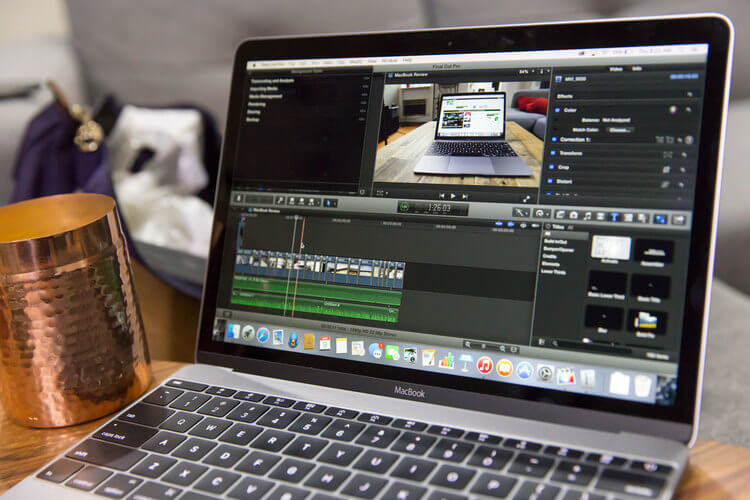
Tak for din klare og detaljerede anmeldelse! Jeg var nødt til at skifte min bærbare computer, og din artikel hjalp mig meget)